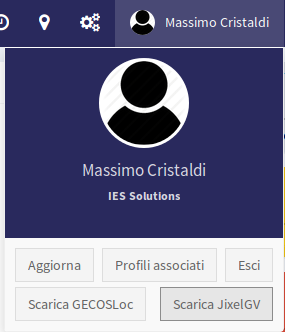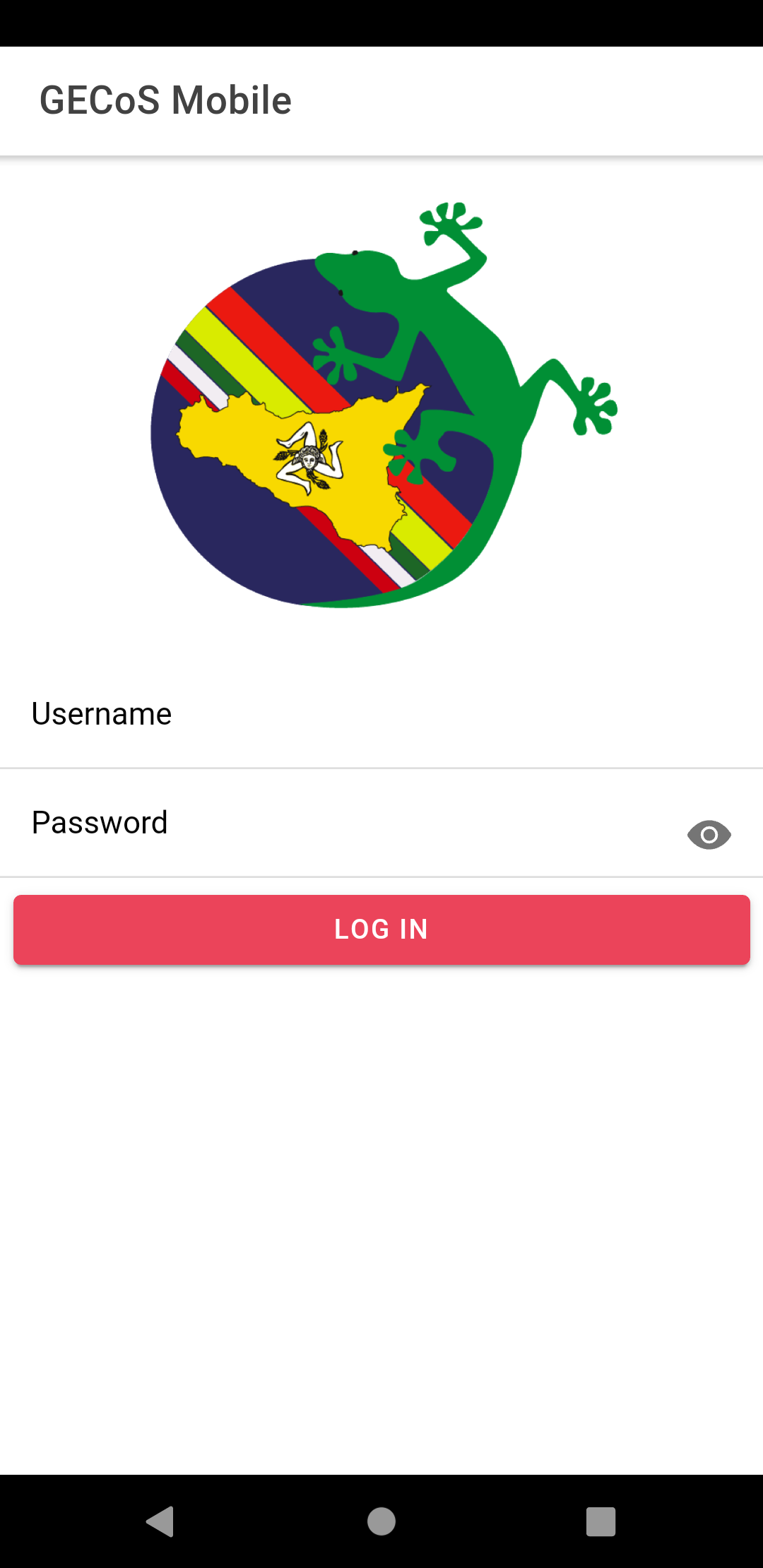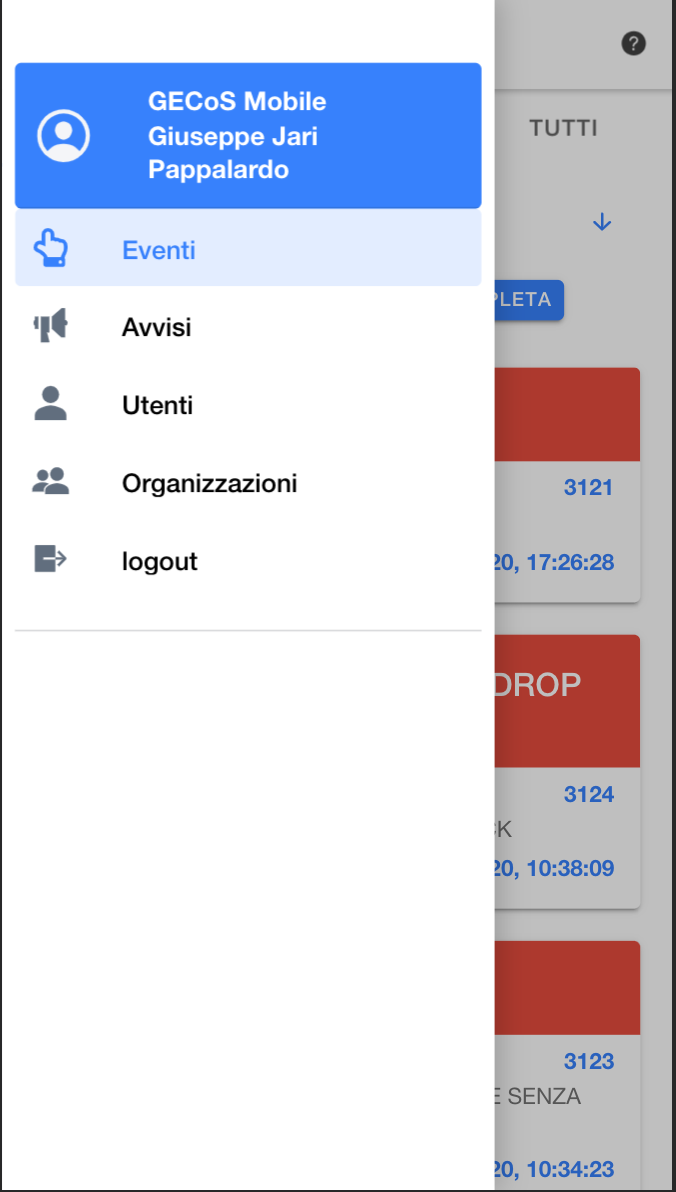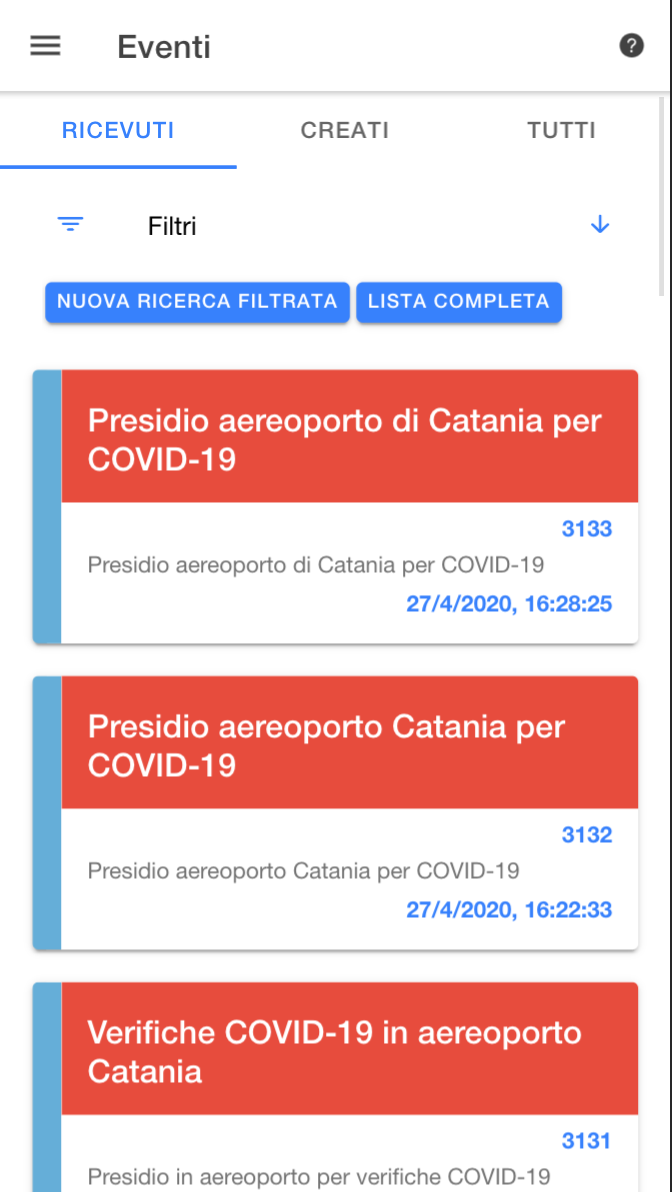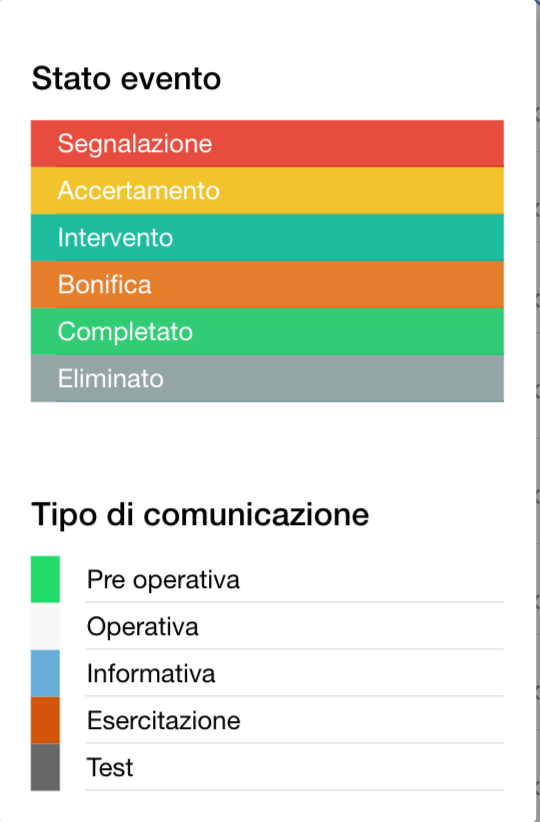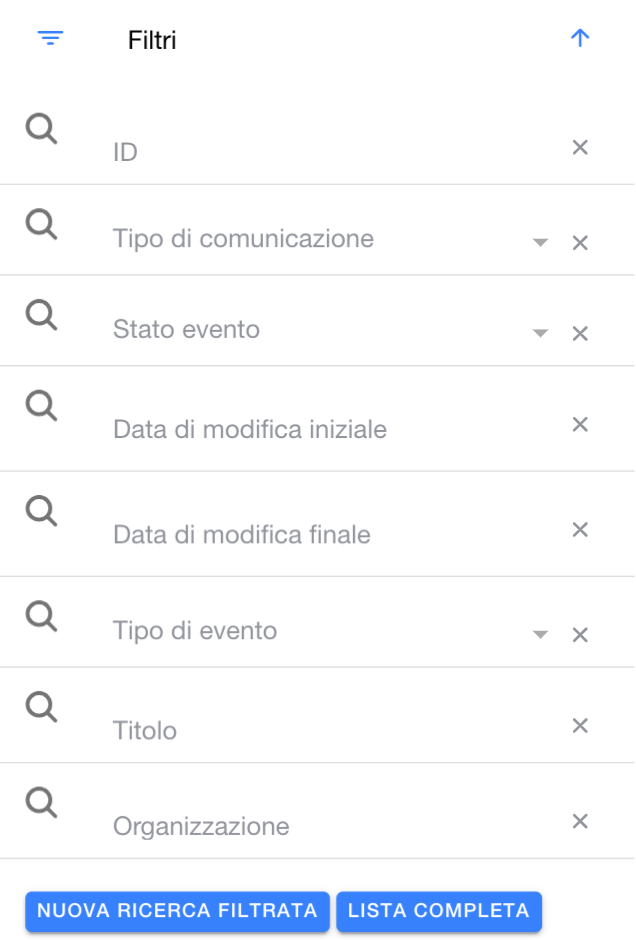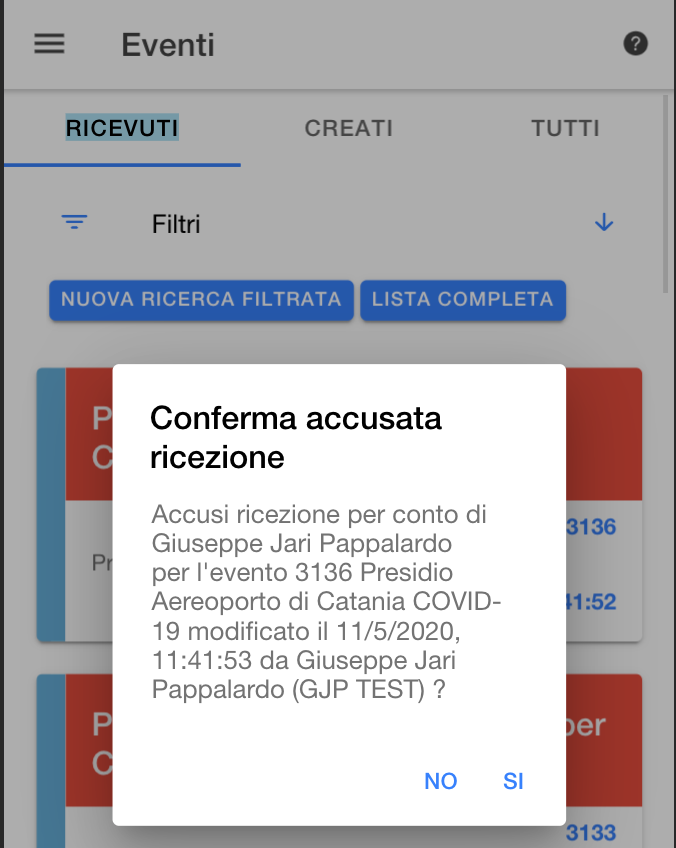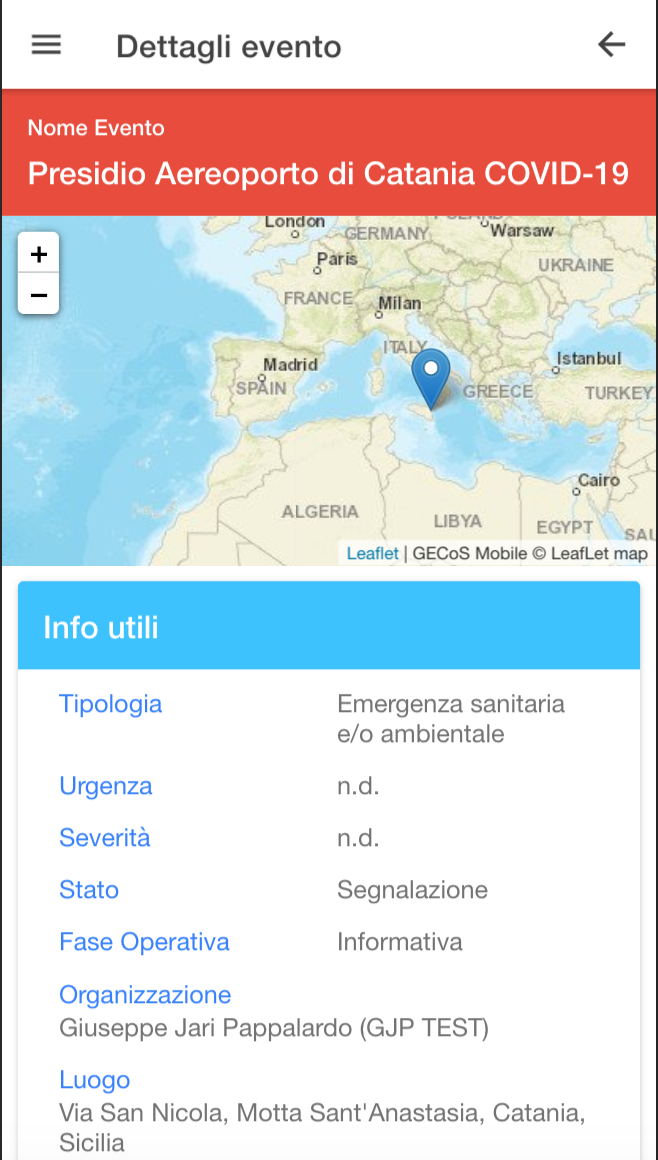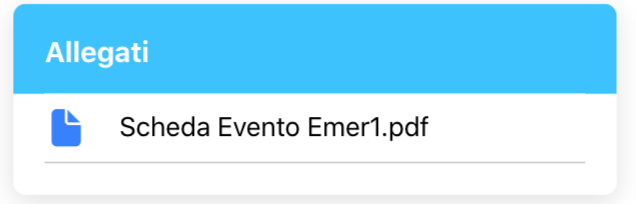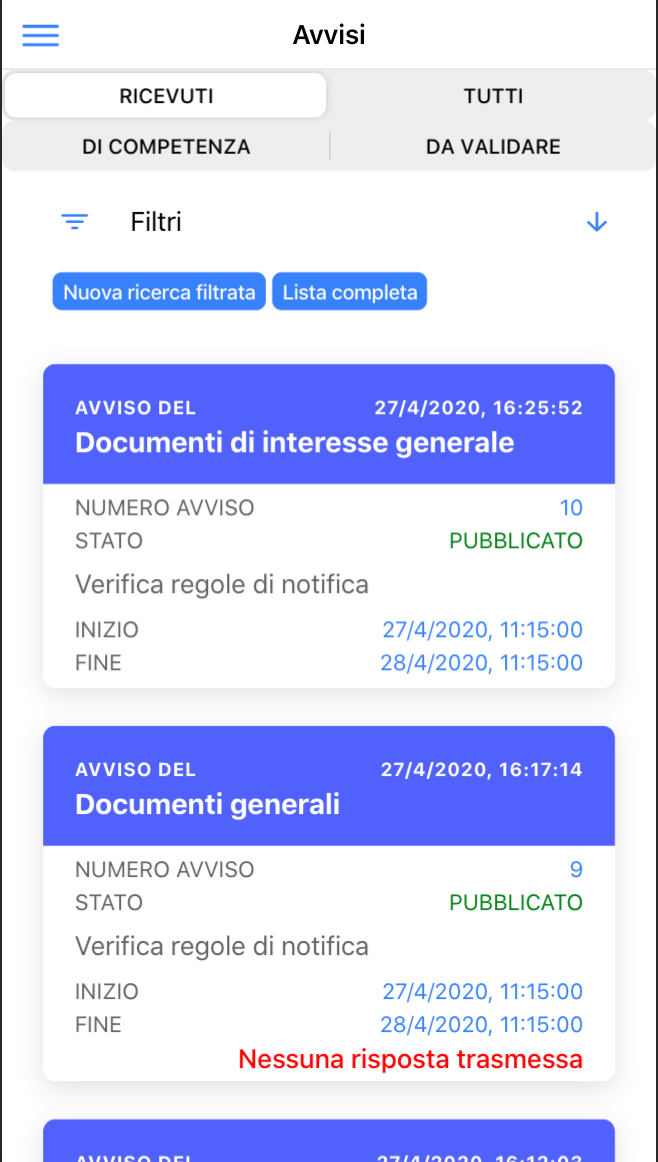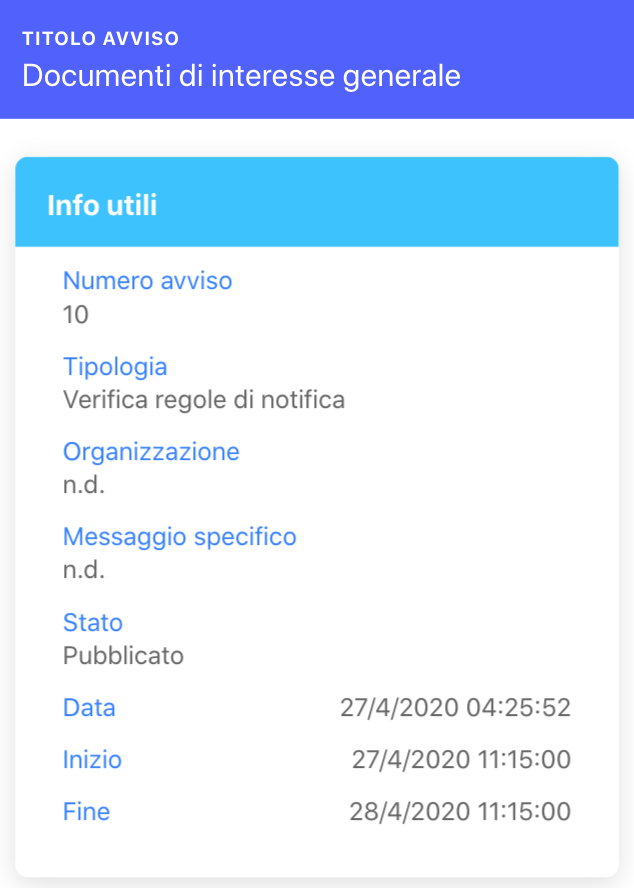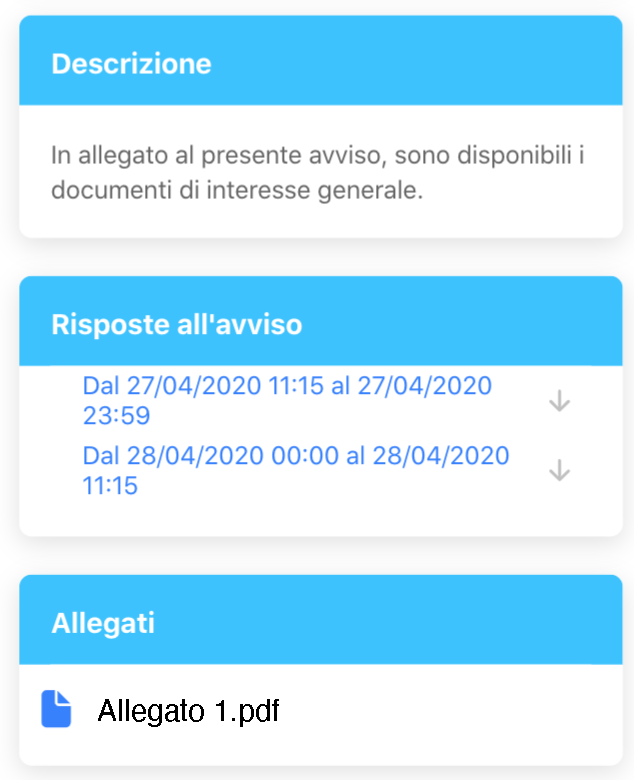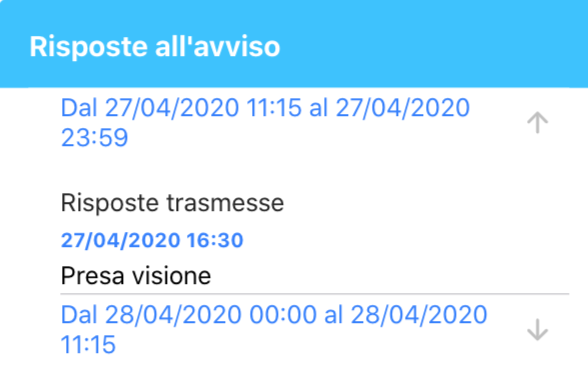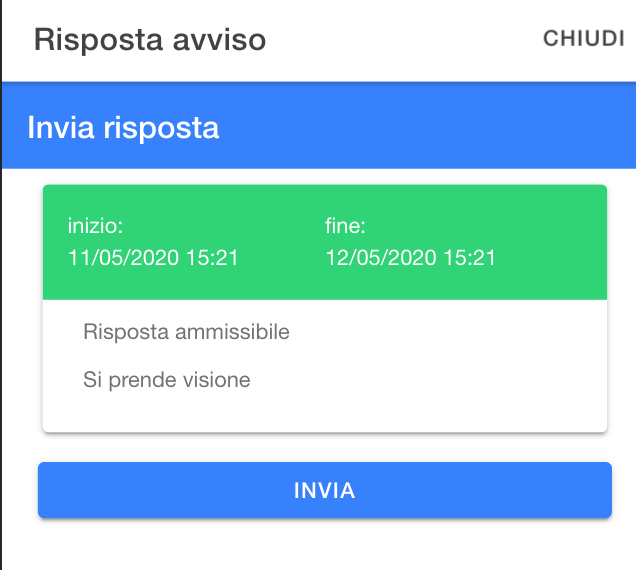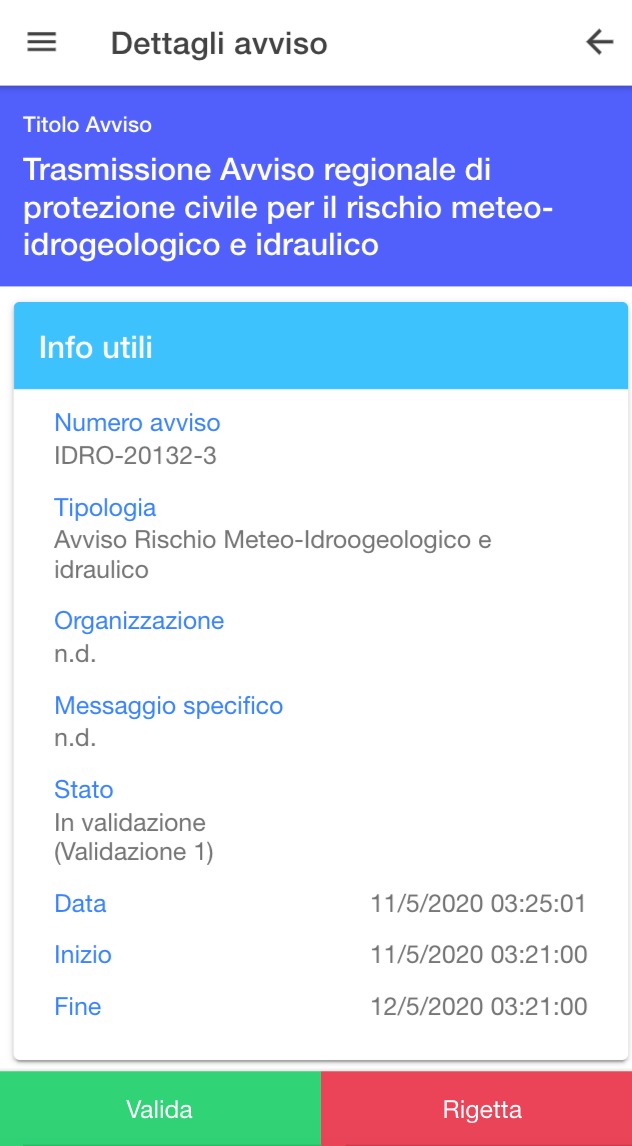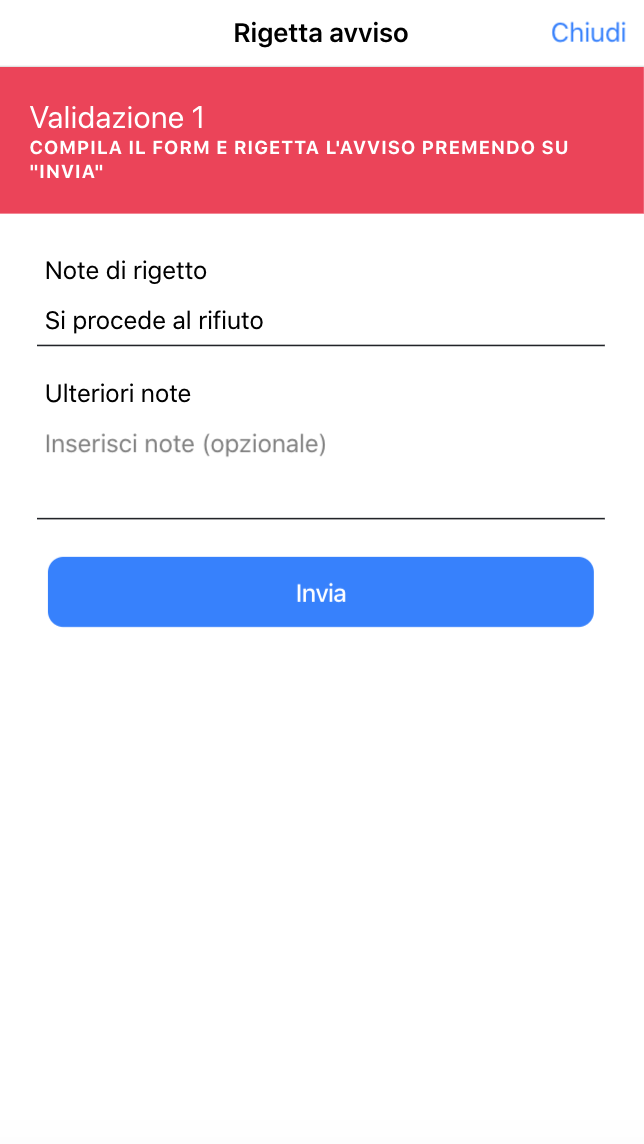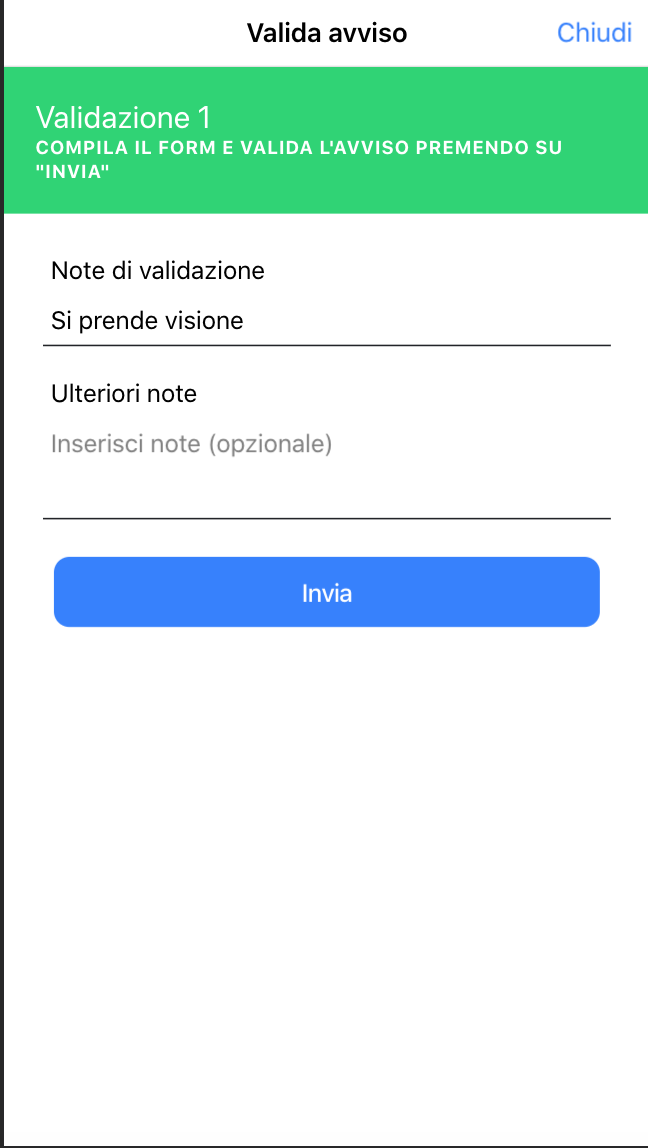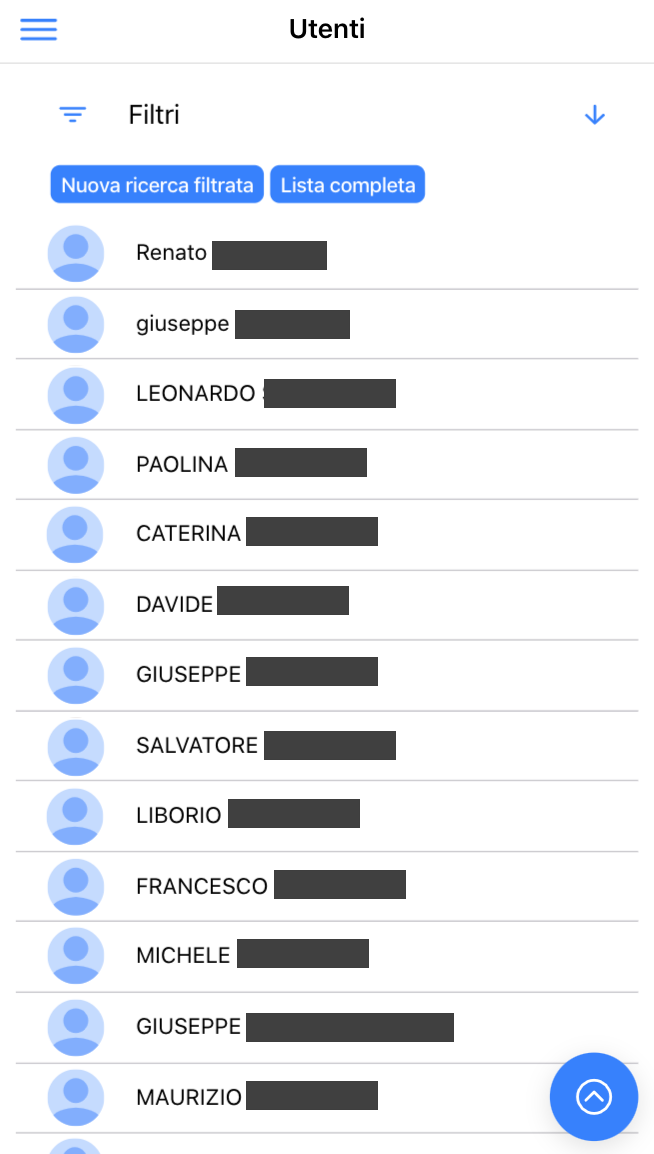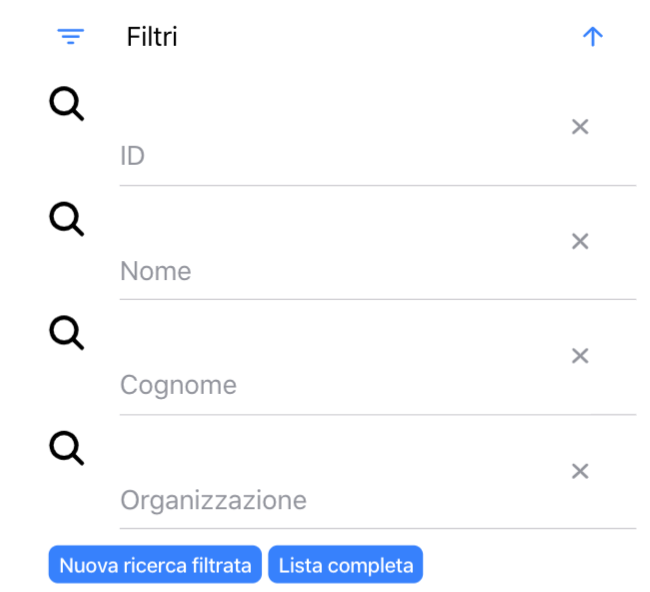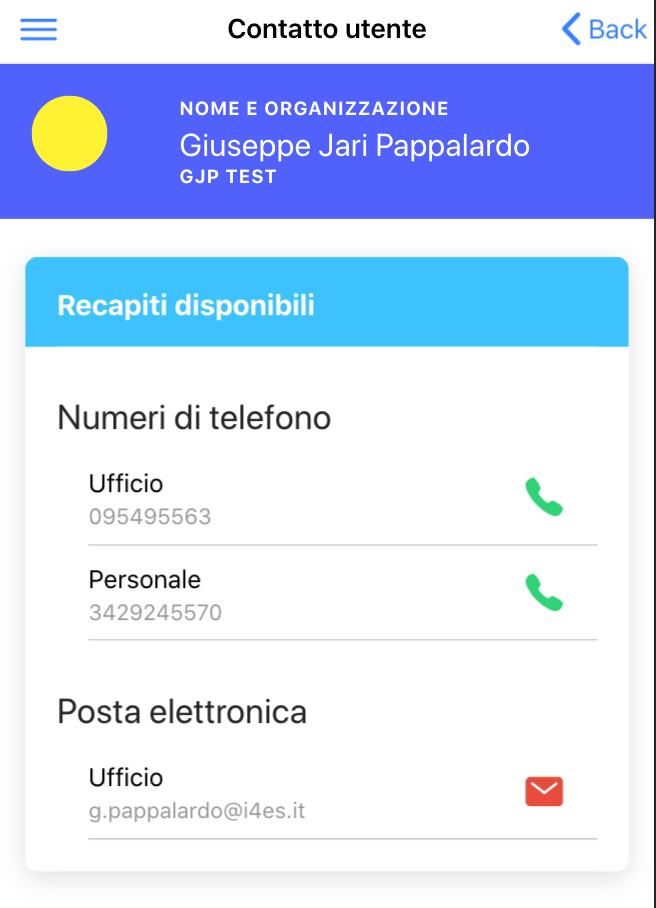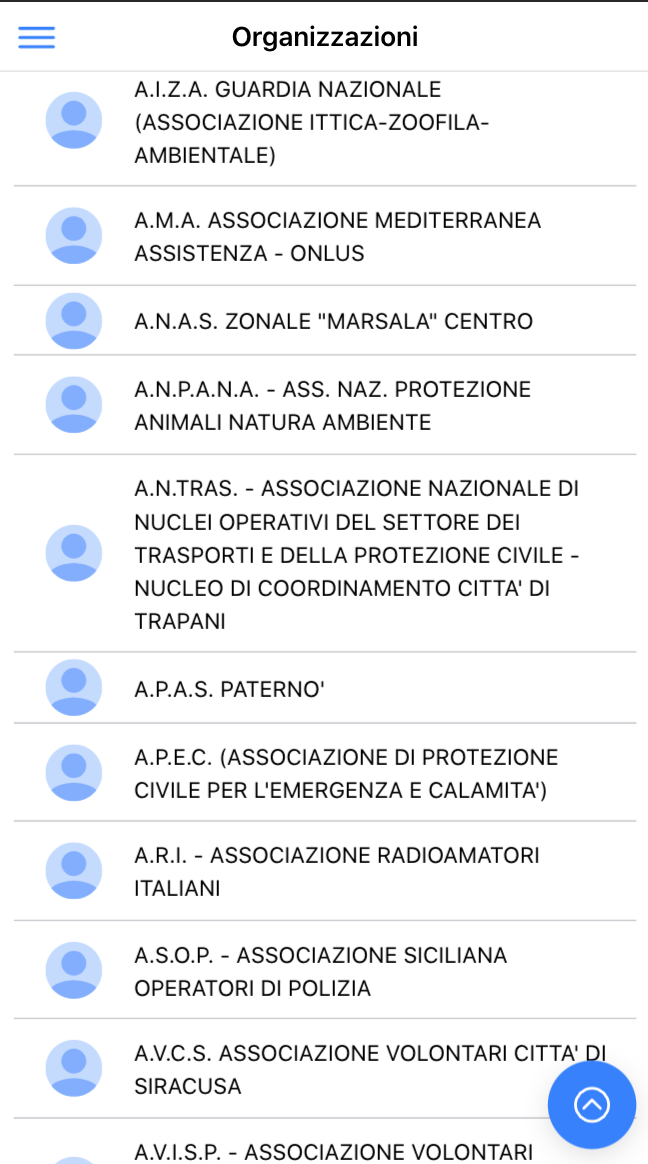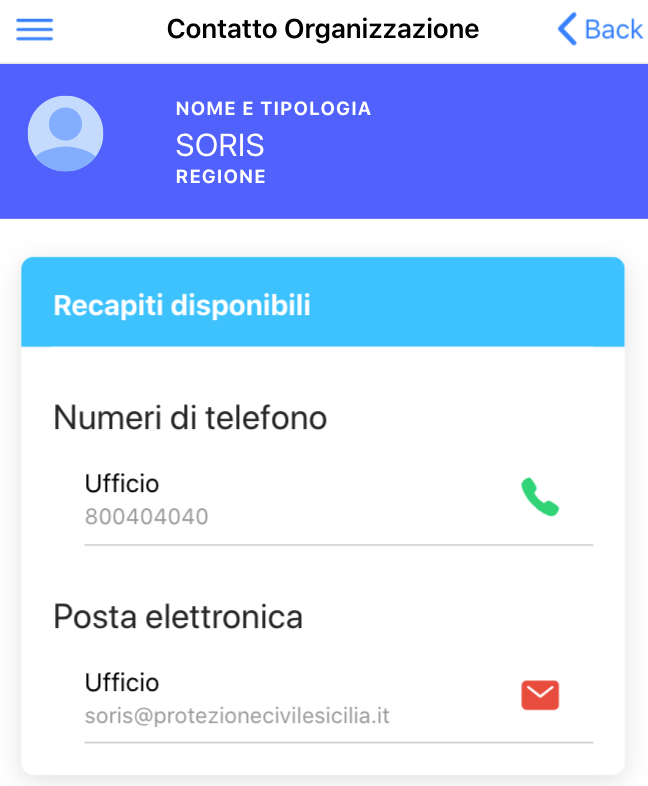FBEYE Mobile: differenze tra le versioni
| Riga 132: | Riga 132: | ||
[[File:GECoSMobileAlertsDetailrValidateProcess.png|200px]] | [[File:GECoSMobileAlertsDetailrValidateProcess.png|200px]] | ||
| + | |||
| + | Per completare l'operazione fare tap su '''Invia'''. | ||
= Utenti = | = Utenti = | ||
Versione delle 13:14, 12 mag 2020
FBEYE Mobile è il sistema informativo del Dipartimento Regionale della Protezione Civile della Regione Sicilia, fruibile da smartphone.
L'app consente di poter consultare le informazioni che risiedono in FBEYE direttamente dallo smartphone e di effettuare operazioni comuni anche in mobilità.
Indice
Come scaricare GECoS Mobile
Prima di poter effettuare l'accesso occorre effettuare il download dell'app.
Per effettuare il download procedere come di seguito indicato:
- Accedere in GECoS
- Fare click sul proprio profilo
- Cliccare su "Scarica GECoS Mobile"
Come accedere
Dopo aver scaricato ed installato l'app, fare tap sull'icona dell'app FBEYE Mobile, la prima schermata è quella che ci consente di effettuare il login.
Per quanto concerne le credenziali di accesso, occorre utilizzare le medesime che vengono utilizzate per accedere in FBEYE.
- Inserire username e password
- Fare click su Login.
Menu
Il menu è accessibile facendo tap nella apposita icona di menu 
Allo stato attuale il menu comprende diverse sezioni navigabili quali: Eventi, Avvisi, Utenti, Organizzazioni e logout.
Eventi
La sezione Eventi permette all’utente autorizzato di visualizzare l’elenco degli Eventi presenti su FBEYE. I quali saranno suddivisi in ricevuti, creati e tutti, relativamente all'organizzazione alla quale appartiene l'utente. Tale lista è suddivisa in colori che rappresentano il Tipo di comunicazione e lo Stato Evento.
Facendo tap sul pulsante in alto a destra ![]() è possibile consultare la legenda.
è possibile consultare la legenda.
Utilizzando la sezione Filtri è possibile filtrare gli eventi secondo varie chiavi. Dopo avere scelto il filtro bisogna fare tap sul pulsante "Nuova ricerca filtrata" per vedere la lista risultante.
Al tap su uno specifico evento Ricevuto e non ancora visualizzato, viene richiesta la conferma di accusata ricezione, ciò indica l'effettiva lettura dell'Evento (o del suo aggiornamento) da parte di un Utente dell'organizzazione destinataria.
Dettaglio Evento
É possibile visualizzare il dettaglio di uno specifico evento facendo tap sull'evento che si desidera consultare, ciò consente di visualizzare maggiori informazioni sullo stesso, come per es. La localizzazione in mappa, Info utili sull'evento e gli eventuali allegati.
All'interno del dettaglio Evento è inoltre possibile consultare eventuali allegati, per procedere spostarsi nella sezione allegati e fare tap sull'allegato che si desidera consultare.
Avvisi
La sezione Avvisi di FBEYE Mobile permette all’utente autorizzato di visualizzare l’elenco degli Avvisi presenti su GECoS, di effettuare la validazione di uno o più Avvisi e di fornire risposta agli Avvisi ricevuti.
Per effettuare la consultazione, dal menu spostarsi sulla voce Avvisi, gli stessi sono suddivisi in più tab: Ricevuti, Tutti, Di Competenza e Da Validare.
- Ricevuti: mostra gli Avvisi alla quale è possibile fornire una risposta;
- Tutti: Mostra tutti gli avvisi, pubblicati, in validazione e ricevuti.
- Di Competenza: mostra gli Avvisi di competenza in relazione alla propria organizzazione.
- Da Validare: mostra gli avvisi di cui l'utente risulta essere validatore.
Dettaglio Avviso
É possibile consultare il dettaglio di un Avviso e poter visualizzare le relative risposte, gli allegati ed info di dettaglio in merito ad uno specifico Avviso.
Per procedere alla visualizzazione di dettaglio, dalla lista Avvisi fare tap sull'Avviso che si desidera consultare.
Scorrendo la pagina di dettaglio è anche possibile visualizzare la Descrizione, le Risposte e gli Allegati per l'Avviso selezionato.
Facendo Tap sulle risposte dell'avviso è possibile visualizzarne il contenuto.
É inoltre possibile scaricare e consultare il contenuto degli allegati, per procedere, occorre semplicemente fare tap sull'allegato che si desidera consultare ed in automatico lo stesso verrà scaricato e visualizzato.
Risposta agli Avvisi
È possibile fornire la risposta ad uno o più Avvisi "Ricevuti" - alcuni Avvisi prevedono la necessità di fornire più risposte, per ogni giorno di validità - per poter procedere, occorre spostarsi sul Tab "Ricevuti" e fare tap sull'Avviso a cui si vuole fornire una risposta.
Non appena ci si trova sulla schermata di "Dettaglio" dell'avviso, è possibile notare che in fondo alla pagina è presente il tasto "Rispondi".
In questa fase occorre fare quindi tap sul tasto "Rispondi", a seguire verrà mostrata una schermata riepilogativa con la risposta ammessa, ed il tasto di invio che servirà per confermare l'inoltro della risposta.
Non appena viene fatto Tap sul tasto di Invio, se l'inoltro della risposta è andato a buon fine si presenterà il messaggio "Risposta inviata con successo"
Validazione Avvisi
Per effettuare la validazione di uno o più Avvisi, occorre spostarsi nel tab Da Validare e fare tap sull'Avviso oggetto di validazione per accedere al dettaglio.
A seguire è possibile Validare oppure Riggettare' l'Avviso.
Rigettare l'Avviso
Se viene effettuato il tap su Rigetta, viene richiesto di inserire le note di rigetto e facoltativamente è possibile inserire ulteriori note.
Per completare l'operazione fare tap su Invia.
Validare L'avviso
Se viene effettuato il tap su Valida, viene richiesto di inserire le note di validazione e facoltativamente è possibile inserire ulteriori note.
Per completare l'operazione fare tap su Invia.
Utenti
La sezione Utenti permette all’utente autorizzato di visualizzare l’elenco degli Utenti presenti su FBEYE e visualizzare maggiori dettagli, come per es. l'indirizzo email o il recapito telefonico.
Per consultare la lista utenti occorre procedere facendo tap sul menu alla voce "Utenti".
Utilizzando la sezione Filtri è possibile filtrare gli Utenti secondo varie chiavi. Dopo avere scelto il filtro bisogna fare tap sul pulsante "Nuova ricerca filtrata" per vedere la lista risultante.
Dettaglio Utente
Per visualizzare maggiori informazioni su uno specifico utente, occorre spostarsi nella lista utente, come indicato nel paragrafo precedente, e fare tap sull'utente per la quale si desidera consultare il dettaglio. Ciò consentirà di visualizzare il recapito telefonico, l'indirizzo e-mail e cosi via.
Organizzazioni
La sezione Organizzazioni permette all’utente autorizzato di visualizzare l’elenco delle Organizzazioni presenti su FBEYE e visualizzare maggiori dettagli, come per es. l'indirizzo email o il recapito telefonico.
Dettaglio Organizzazione
Per visualizzare maggiori informazioni su una specifica Organizzazione, occorre spostarsi nella lista Organizzazioni, e fare tap sulla Organizzazione per la quale si desidera consultare il dettaglio. Ciò consentirà di visualizzare il recapito telefonico, l'indirizzo e-mail e cosi via.